在centos系统上安装GitLab是一个相对复杂的过程,但通过遵循一系列步骤,可以顺利完成安装,以下是详细的安装步骤和相关注意事项:
安装必要依赖
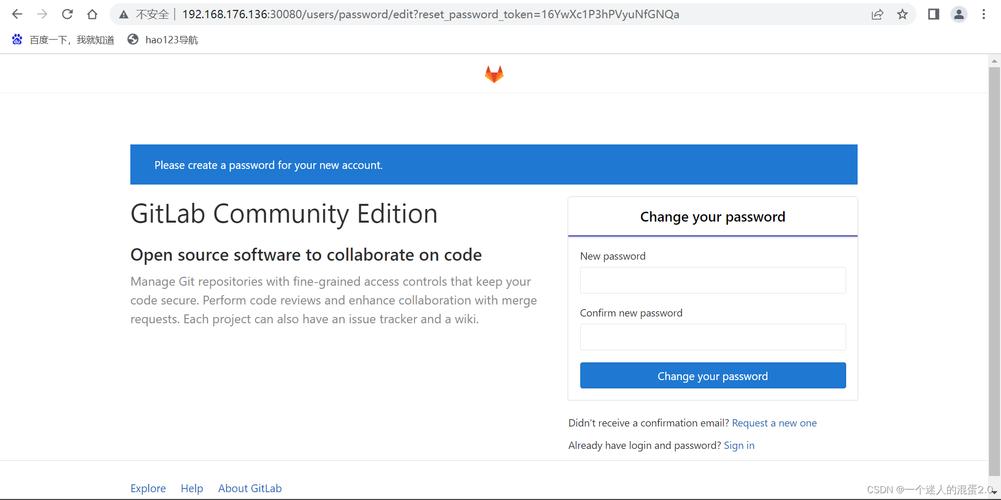
1、安装SSH:
SSH是用于安全访问服务器的重要工具,使用以下命令安装:
```bash
sudo yum install y curl policycoreutilspython opensshserver
```
将SSH服务设置成开机自启动并启动服务:
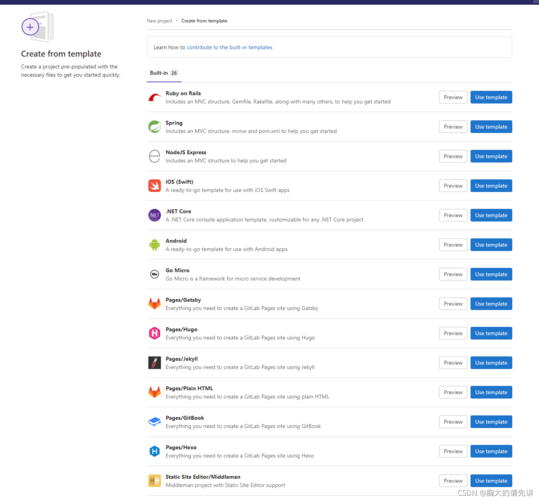
```bash
sudo systemctl enable sshd
sudo systemctl start sshd
```
2、安装防火墙:
如果系统中尚未安装防火墙或未启用,请执行以下操作:
```bash
sudo yum install firewalld systemd y
sudo systemctl start firewalld
sudo systemctl enable firewalld
```
添加HTTP服务到防火墙,并使配置永久生效:
```bash
sudo firewallcmd permanent addservice=http
sudo systemctl reload firewalld
```
3、安装邮件服务:
GitLab需要邮件服务来发送通知,因此需要安装Postfix:
```bash
sudo yum install postfix
sudo systemctl enable postfix
sudo systemctl start postfix
```
下载和安装GitLab
1、选择镜像源:
为了加快下载速度,可以选择清华大学的镜像源。
```bash
wget https://mirrors.tuna.tsinghua.edu.cn/gitlabce/yum/el7/gitlabce13.7.1ce.0.el7.x86_64.rpm
```
注意根据CentOS版本选择相应的安装包,如CentOS 8用户应选择el8版本的包。
2、安装GitLab:
使用RPM包管理器进行安装:
```bash
sudo rpm i gitlabce13.7.1ce.0.el7.x86_64.rpm
```
该步骤可能需要一些时间,请耐心等待。
配置GitLab
1、修改配置文件:
根据实际需求修改GitLab配置文件,指定服务器IP和端口。
```bash
vim /etc/gitlab/gitlab.rb
# 修改external_url为实际服务器IP和端口
external_url 'http://主机IP:想要的端口'
```
保存并退出编辑器。
2、重新配置并重启GitLab:
应用新的配置并重启GitLab服务:
```bash
sudo gitlabctl reconfigure
sudo gitlabctl restart
```
gitlabctl reconfigure命令可能需要一些时间来完成。
访问和管理GitLab
1、首次访问:
完成上述步骤后,可以通过浏览器访问指定的IP和端口,看到GitLab的登录页面,初始账号通常是root,密码是5iveL!fe,首次登录后建议立即修改密码。
2、常用管理命令:
重新启动GitLab:sudo gitlabctl restart
查看GitLab状态:sudo gitlabctl status
查看日志:sudo gitlabctl tail
常见问题及解决方法
1、问题一:如何更改管理员账户的密码?
回答:首次登录时,系统会提示更改默认密码,如果忘记密码,可以使用以下命令重置:
```bash
sudo gitlabrails console
user = User.find_by(username: 'root')
user.password = 'newpassword'
user.save!
exit
```
然后使用新密码重新登录。
2、问题二:如何解决“Address already in use”错误?
回答:这种错误通常发生在端口被占用的情况下,首先检查是哪个进程在使用该端口:
```bash
sudo netstat tuln | grep :<port>
```
找到占用端口的进程ID(PID),然后终止该进程:
```bash
sudo kill 9 <PID>
```
再次尝试启动GitLab服务。
通过以上步骤和注意事项,可以在CentOS系统上成功安装并配置GitLab,如果在安装过程中遇到问题,可以参考官方文档或社区支持获取更多帮助。










